PS怎么制作彩虹?
1、我们打开一张背景图,新建图层,点击渐变工具;
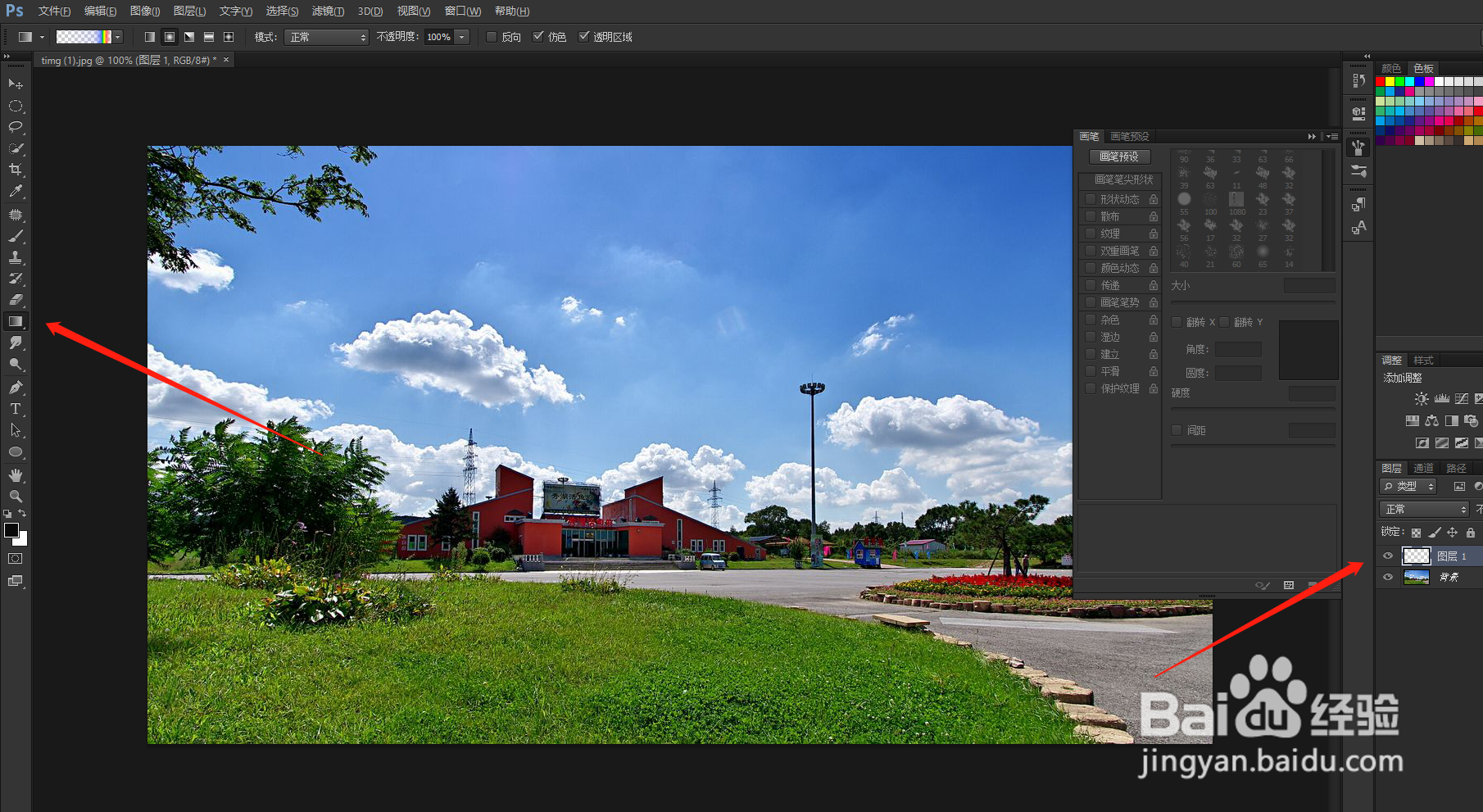
2、点击径向渐变,再选择选择最后一个罗素彩虹;
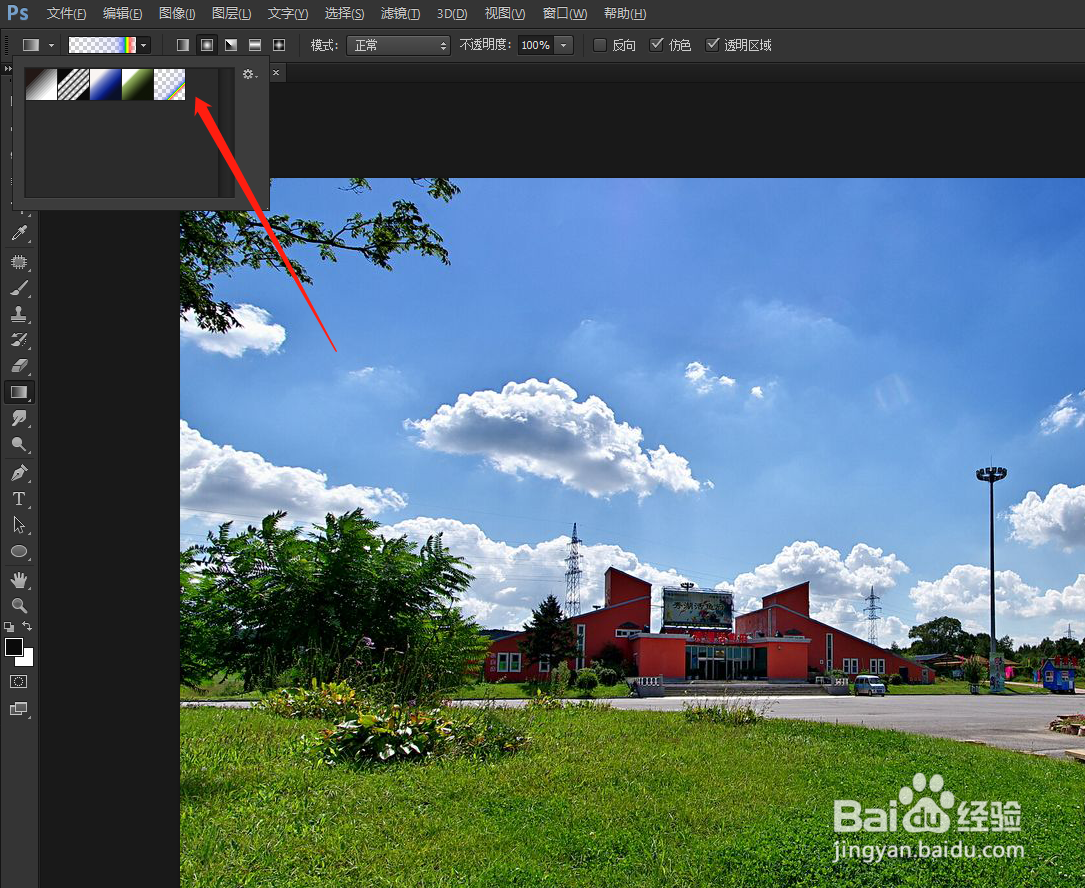
3、如果当前没有选项,可以点击渐变工具右侧的齿轮状按键,下拉点击特殊效果中找到;
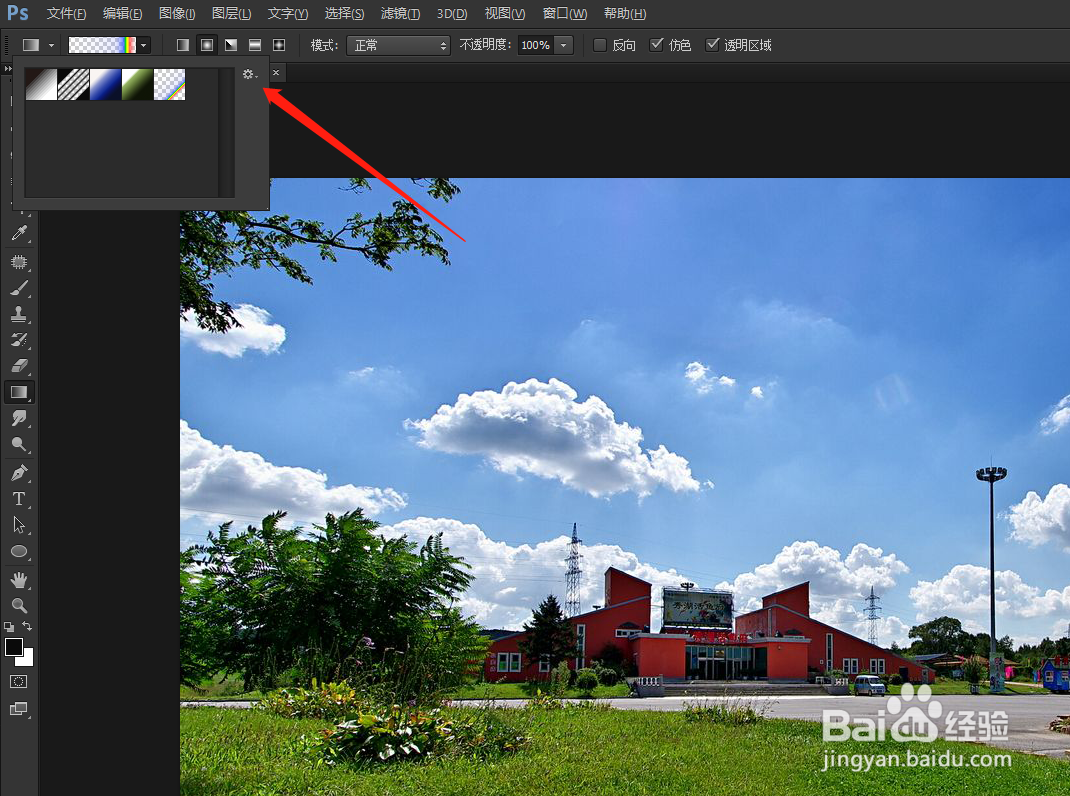

4、接着我们用鼠标在图片画上一条横线,就会自动出现彩虹;

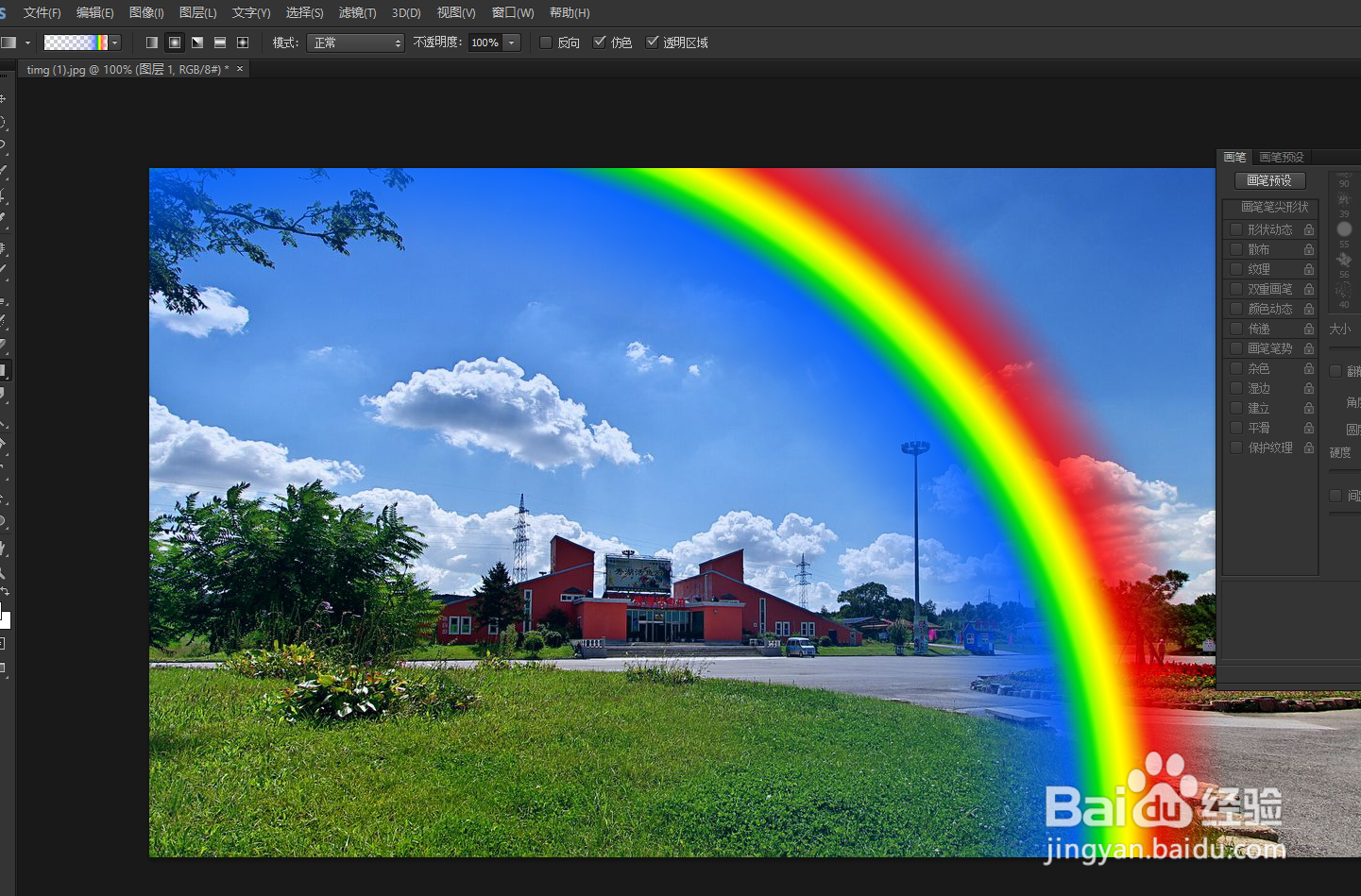
5、将混合选项设置为滤色;
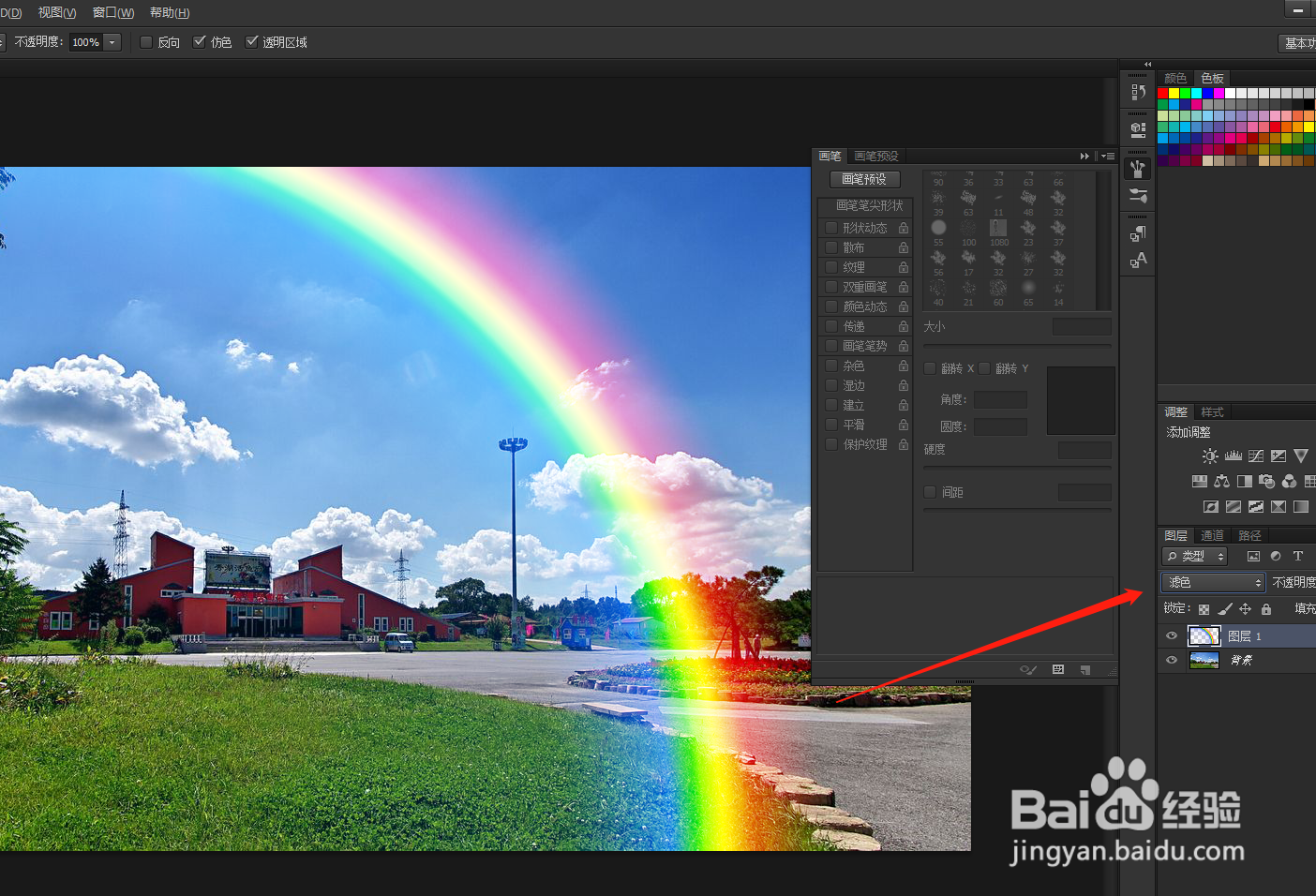
6、最后点击滤镜——模糊——高斯模糊,调整数值至合适位置即可。
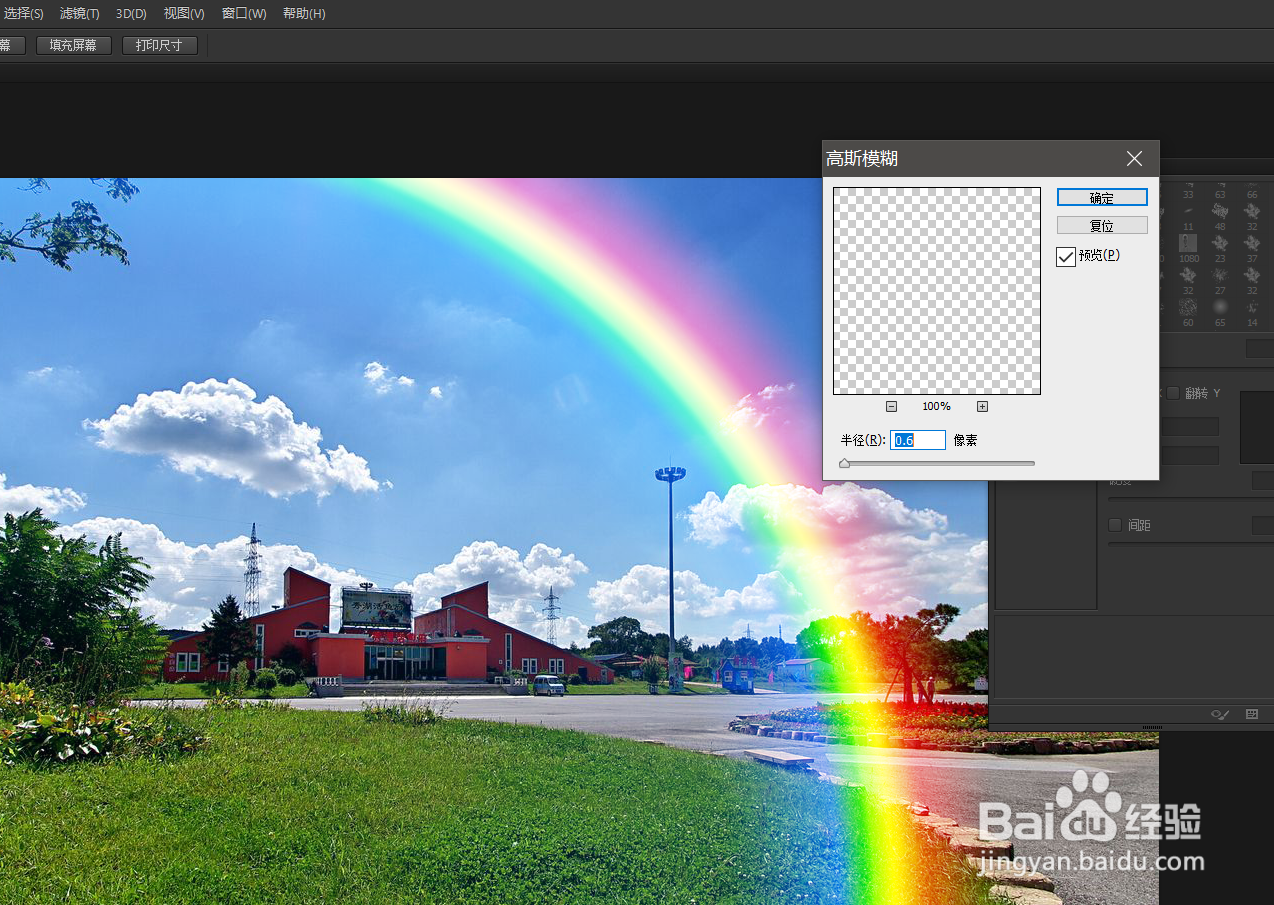

声明:本网站引用、摘录或转载内容仅供网站访问者交流或参考,不代表本站立场,如存在版权或非法内容,请联系站长删除,联系邮箱:site.kefu@qq.com。